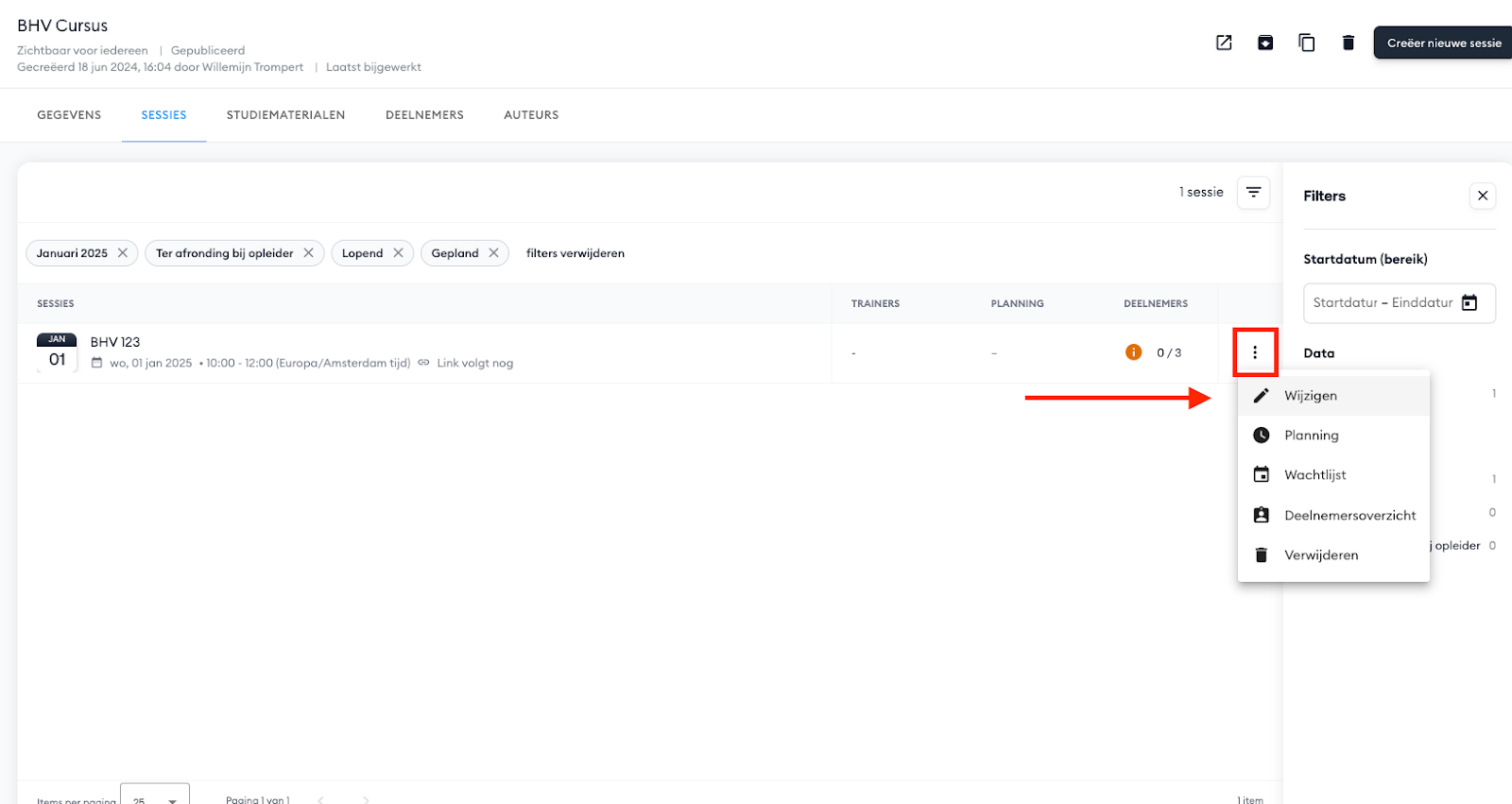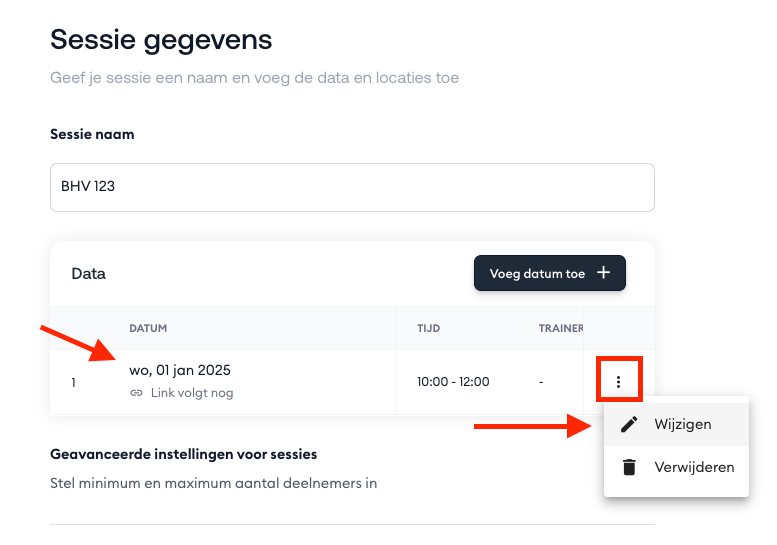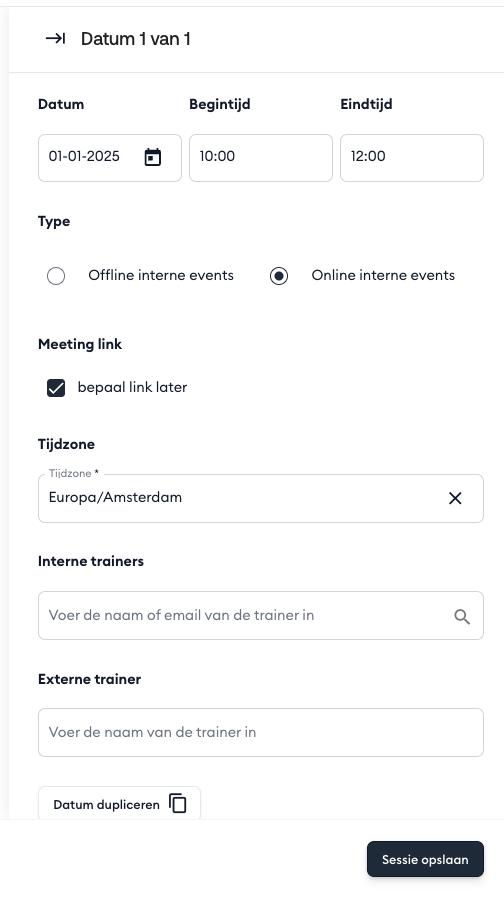Zolang een sessie nog niet heeft plaatsgevonden, kun je de datum, tijd en locatie aanpassen. Dit kan handig zijn als je bijvoorbeeld een wijziging in de planning hebt of een andere ruimte moet reserveren.
Wanneer kun je een sessie nog wijzigen?
Wel mogelijk: Sessies die nog in de toekomst liggen.
Niet mogelijk: Sessies die al zijn gestart of afgerond.
? Let op: Als een sessie meerdere data bevat, kun je geen enkele datum meer aanpassen zodra de eerste datum is gestart. Houd hier dus rekening mee bij het aanmaken van sessies.
Hoe pas je de datum aan?
Ga naar het LMS en open het interne event.
Ga naar het tabblad ‘Sessies’.
Klik op het potlood-icoontje naast de datum die je wilt wijzigen.
Pas de gewenste velden aan:
Datum
Tijd
Locatie
Klik op ‘Opslaan’.
Geregistreerde deelnemers ontvangen automatisch een e-mail met de bijgewerkte informatie.
Was dit artikel nuttig?
Dat is fantastisch!
Hartelijk dank voor uw beoordeling
Sorry dat we u niet konden helpen
Hartelijk dank voor uw beoordeling
Feedback verzonden
We stellen uw moeite op prijs en zullen proberen het artikel te verbeteren